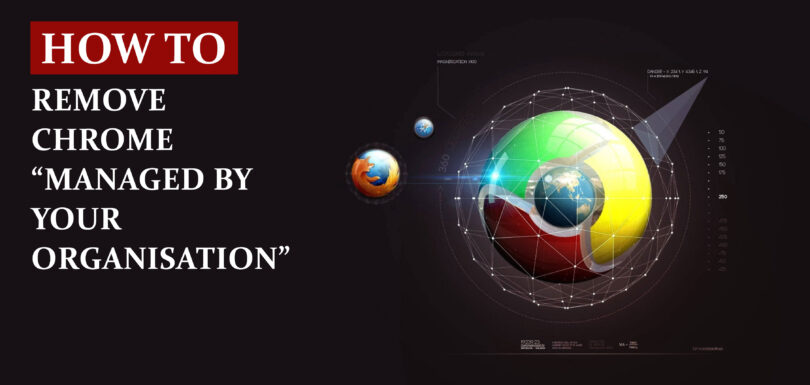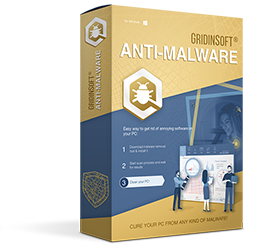Qu’est-ce que “Géré par votre organisation” ?
La fonctionnalité de Google Chrome appelée “Géré par votre organisation” permet aux administrateurs de gérer activement les navigateurs des utilisateurs au sein de leur entreprise en mettant en œuvre diverses politiques.
En général, cette fonctionnalité est accessible sur les navigateurs Chrome qui sont sous le contrôle d’une organisation ou d’un groupe spécifique. Cependant, il est important de noter que les utilisateurs dont les navigateurs ne sont pas gérés par une organisation peuvent tout de même rencontrer cette fonctionnalité.
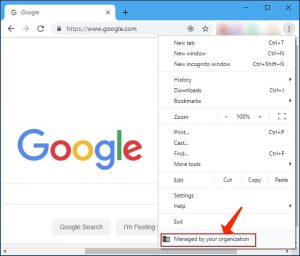
Géré par Votre Organisation
Dans certains cas, “Géré par votre organisation” apparaît dans les paramètres de votre navigateur en raison de l’installation d’un programme potentiellement indésirable (PPI) tel qu’un pirate de navigateur ou un logiciel malveillant.
Aperçu de la fonctionnalité “Géré par votre organisation”
La fonction de gestion des politiques “Géré par votre organisation” permet aux administrateurs d’ajouter activement des extensions à leurs navigateurs, d’empêcher l’accès à différentes pages web, de définir l’adresse de la page d’accueil, de supprimer la fonction “Imprimer” et de bloquer l’accès à d’autres pages. De plus, elle permet aux administrateurs de gérer activement le fonctionnement des navigateurs de diverses autres manières. Cependant, il est important de noter que ces politiques peuvent également être contrôlées par des pirates de navigateur ou des logiciels malveillants que les utilisateurs installent accidentellement sur leurs navigateurs.
Si vous constatez la présence de l’entrée “Géré par votre organisation” dans le menu principal de Chrome en raison de l’installation d’une application indésirable, une suppression immédiate est cruciale. Ces applications indésirables peuvent même promouvoir de faux moteurs de recherche en manipulant les paramètres du navigateur, et elles peuvent également collecter des données.
Les pirates de navigateur modifient activement les paramètres tels que les URL par défaut du moteur de recherche, de la page d’accueil et du nouvel onglet. Ils attribuent ces paramètres à une URL de faux moteur de recherche, obligeant ainsi les utilisateurs à visiter cette adresse chaque fois qu’ils ouvrent un nouveau navigateur ou un nouvel onglet, ou saisissent des termes de recherche dans la barre d’URL.
De plus, les pirates de navigateur collectent souvent des données sur les habitudes de navigation des utilisateurs, y compris des informations telles que les emplacements, les adresses IP, les requêtes de recherche effectuées, les URL des sites visités, et plus encore. Dans certains cas, ces applications peuvent même collecter des informations personnelles des utilisateurs.
Les données collectées sont ensuite commercialisées auprès de sociétés tierces, de développeurs d’applications potentiellement indésirables, qui les utilisent à des fins lucratives. Ces actions peuvent entraîner des problèmes de sécurité et de confidentialité de la navigation, ainsi que des vols d’identité. Ci-dessous, vous trouverez des instructions sur la façon de désactiver cette fonctionnalité et de supprimer la fonctionnalité “Géré par votre organisation” ou les politiques indésirables de Google.
Quel logiciel a été installé par “Géré par votre organisation” sur mon PC ?
De nombreux utilisateurs téléchargent et installent involontairement des logiciels publicitaires et d’autres applications potentiellement indésirables (API) lorsqu’ils rencontrent des publicités intrusives ou lorsque ces applications sont regroupées avec d’autres logiciels, généralement des programmes gratuits. Cette méthode de distribution, appelée “groupage”, est utilisée par les développeurs pour tromper les utilisateurs en téléchargeant ou en installant involontairement des applications indésirables aux côtés de leurs programmes prévus.
Dans la plupart des cas, les offres de téléchargement et d’installation d’API ne sont pas clairement visibles dans les options de configuration “Personnalisée”, “Avancée” et autres. Les informations concernant ces applications incluses supplémentaires ne sont pas adéquatement divulguées.
Les utilisateurs qui n’examinent pas et ne modifient pas les paramètres susmentionnés avant de télécharger et d’installer un logiciel finissent souvent par installer involontairement des logiciels malveillants.
Pour empêcher l’installation d’applications potentiellement indésirables :
Il est crucial de télécharger tous les logiciels exclusivement depuis des sites web officiels ou via des liens directs. Évitez d’utiliser des réseaux peer-to-peer (clients torrent, eMule), des sites non officiels, des installateurs tiers, des téléchargeurs et des logiciels similaires pour télécharger ou installer des programmes.
De plus, il est important de revoir attentivement les paramètres “Avancé”, “Personnalisé” et autres dans les configurations de téléchargement/installation et de refuser les offres de télécharger ou d’installer des applications supplémentaires et indésirables. Faites preuve de prudence lorsque vous rencontrez des publicités sur des sites web suspects, car elles peuvent vous conduire vers des sites web peu fiables ou vous inciter à télécharger ou à installer des logiciels dangereux et inutiles.
Je vous recommande vivement de supprimer toutes les extensions, plugins ou modules complémentaires suspects ou indésirables que vous avez installés dans votre navigateur. De plus, désinstallez tout logiciel associé à ce type de problème de votre système d’exploitation. Si votre système est infecté par la fonctionnalité “Géré par votre organisation”, nous vous conseillons d’exécuter une analyse à l’aide de Gridinsoft Anti-Malware pour Windows, disponible à l’adresse https://gridinsoft.com/antimalware, pour supprimer efficacement le pirate de navigateur.
Que signifie la gestion dans Chrome ?
La gestion implique un composant qui permet aux administrateurs de prendre en charge les paramètres du navigateur Chrome. Si vous utilisez un Chromebook ou simplement le navigateur Chrome sur un PC professionnel, votre employeur peut assigner une large gamme de politiques qui sont responsables du fonctionnement de Chrome.
Par exemple, une entreprise peut utiliser des politiques pour définir une page d’accueil que vous ne pouvez pas modifier, contrôler votre autorisation d’imprimer des documents, voire bloquer certaines pages web. Sur un Chromebook, les politiques peuvent être responsables de tout, comme le délai de verrouillage de l’écran ou les périphériques USB particuliers qui peuvent être accessibles via les applications web. Les entreprises peuvent également forcer l’installation d’extensions de navigateur Chrome en utilisant la politique.
Chrome n’est pas le seul programme qui peut être géré de cette manière. Par exemple, les administrateurs peuvent prendre en charge Windows lui-même en utilisant la stratégie de groupe, et même les iPhones via des utilitaires de gestion des appareils mobiles (MDM).
Et si je n’ai pas d’organisation ?
Il arrive que vous puissiez rencontrer cette alerte même lorsque Chrome n’est pas géré par une organisation. Cela est dû à un changement dans Chrome 111. Si un programme sur votre appareil a défini des politiques d’entreprise qui affectent le fonctionnement de Chrome, vous rencontrerez cette alerte, même s’il n’est pas complètement géré par une organisation.
Cette alerte peut être générée par un programme légitime. À partir du 3 avril 2019, il semble que de nombreux clients rencontrent l’alerte en raison de l’application spécifique sur leurs appareils. Bien sûr, il est également tout à fait possible qu’un logiciel malveillant sur votre poste de travail puisse modifier les paramètres du navigateur Chrome. Cependant, soyez patient car Google vous affiche cette alerte pour que vous soyez conscient que quelque chose se passe et que vous puissiez enquêter sur la situation.
Comment vérifier si Chrome est géré
Vous pouvez vérifier si Chrome est géré dans plusieurs zones. Si vous ouvrez simplement le menu de Chrome, vous verrez un message “Chrome est géré par votre organisation” en bas du menu, à côté de l’option “Quitter” , s’il est géré.
Cette alerte apparaît également sur la page “À propos de Chrome”, que vous pouvez accéder via Menu > Aide > À propos de Google Chrome. Vous verrez une alerte “Votre navigateur est géré par votre organisation” si c’est le cas.
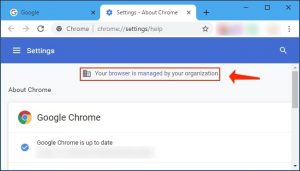
Votre navigateur est géré par votre organisation
Vous pouvez obtenir plus d’informations à l’adresse chrome://management – il vous suffit de spécifier cette adresse dans la barre d’emplacement de Chrome.
Informations supplémentaires utiles à prendre en compte : Supprimer le site trompeur à venir dans Chrome & Firefox.
Si cette page indique que Chrome n’est pas géré par un administrateur sur cette page, même si Chrome indique qu’il est géré ailleurs dans l’interface utilisateur de Chrome, cela signifie que vous avez un logiciel qui contrôle un ou plusieurs des paramètres de Chrome via une politique.
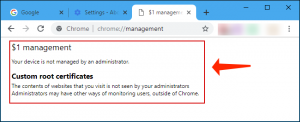
Comment vérifier les paramètres gérés
Pour vérifier quelles politiques sont gérées dans votre navigateur Chrome, accédez à la page chrome://policy – il vous suffit d’indiquer ou de copier et coller cette adresse dans la barre d’emplacement de Chrome.
Cela vous montrera à la fois les politiques définies par le logiciel sur votre PC et les politiques définies par votre organisation. Vous pouvez développer le nom de chaque approche pour consulter des données techniques à ce sujet sur la page de Google. Si vous rencontrez l’alerte “Aucune politique définie” ici, cela signifie qu’aucune politique ne gère Chrome sur votre ordinateur.
Comme le montre l’image ci-dessous, nous pouvons être assurés que la politique “ExtensionInstallSources” est définie. Cependant, sans valeur de politique visible, cela devrait signifier qu’elle ne fait rien. Par conséquent, il est assez inhabituel qu’elle soit même présente ici. Il est donc probable que nous ne devrions pas nous en préoccuper, bien que l’alerte soit assez distrayante.
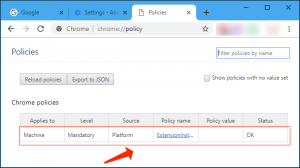
ExtensionInstallSources
Les “experts en produits” de la communauté d’assistance de Chrome recommandent souvent d’appliquer un supprimeur de politique Chrome pour se débarrasser de ces politiques, cependant, nous ne sommes pas en mesure de recommander le téléchargement et l’exécution de fichiers inconnus via des comptes Google Drive aléatoires. De plus, certains clients de Chrome ont signalé que cela n’a pas vraiment aidé à résoudre leurs problèmes.
User Review
( votes)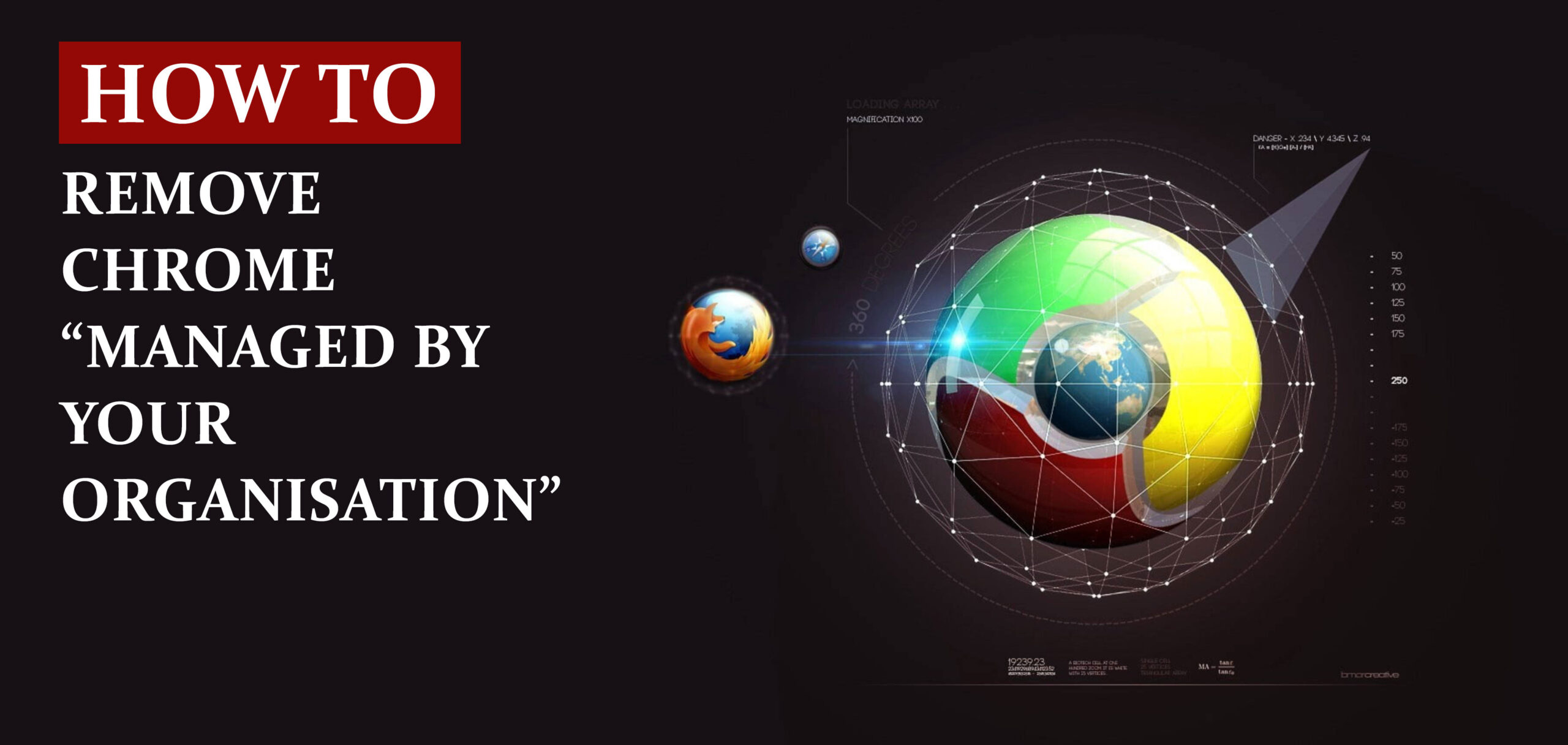

![]() Anglais
Anglais ![]() Allemand
Allemand ![]() Japonais
Japonais ![]() Espagnol
Espagnol ![]() Portugais - du Brésil
Portugais - du Brésil ![]() Turc
Turc ![]() Chinois traditionnel
Chinois traditionnel ![]() Coréen
Coréen ![]() Indonésien
Indonésien ![]() Hindi
Hindi ![]() Italien
Italien